![Reconhecimento de cores com sensor TCS230 e Arduino [código de calibração incluído]: 12 etapas Reconhecimento de cores com sensor TCS230 e Arduino [código de calibração incluído]: 12 etapas](https://i.howwhatproduce.com/images/009/image-24229-j.webp)
Índice:
- Etapa 1: O que é o sensor TSC230?
- Etapa 2: Pinagem TCS230
- Etapa 3: Materiais Necessários
- Etapa 4: sensor de cor TCS239 e interface do Arduino
- Etapa 5: Circuito
- Etapa 6: Código
- Etapa 7: Calibração do sensor de cor TCS230
- Etapa 8: Código
- Etapa 9: Faça uma Caneta Seletora de Cores com Sensor TCS230 e Arduino
- Etapa 10: Circuito
- Etapa 11: Código
- Autor John Day [email protected].
- Public 2024-01-30 11:36.
- Última modificação 2025-01-23 15:03.
Por ElectropeakElectroPeak Official WebsiteSeguir Mais pelo autor:




![Como controlar LED RGB WS2812 (NeoPixel) com Arduino [Tutorial] Como controlar LED RGB WS2812 (NeoPixel) com Arduino [Tutorial]](https://i.howwhatproduce.com/images/009/image-24229-5-j.webp)
![Como controlar LED RGB WS2812 (NeoPixel) com Arduino [Tutorial] Como controlar LED RGB WS2812 (NeoPixel) com Arduino [Tutorial]](https://i.howwhatproduce.com/images/009/image-24229-6-j.webp)
Sobre: ElectroPeak é o seu lugar central para aprender eletrônica e transformar suas ideias em realidade. Oferecemos guias de primeira linha para mostrar como você pode fazer seus projetos. Também oferecemos produtos de alta qualidade para que você tenha um… Mais Sobre Electropeak »
Visão geral
Neste tutorial, você aprenderá sobre o sensor TCS230 e como usá-lo com o Arduino para reconhecer cores. No final deste tutorial, você encontrará uma ideia fascinante para criar uma caneta seletora de cores. Com esta caneta, você pode escanear as cores dos objetos ao seu redor e começar a pintar em um LCD usando essa cor.
O que você aprenderá
- Uma introdução do TCS230
- Como usar o módulo TCS230 com Arduino e reconhecer cores diferentes
Etapa 1: O que é o sensor TSC230?


O chip TSC230 contém uma matriz 8 × 8 de fotodiodos de silício, que podem ser usados para reconhecer cores. Desses fotodiodos 16 têm filtro vermelho, 16 têm filtro verde, 16 têm filtro azul e os outros 16 não têm filtro.
O módulo TCS230 possui 4 LEDs brancos. Os fotodiodos recebem a luz refletida desses LEDs da superfície do objeto e, em seguida, geram uma corrente elétrica dependendo da cor que receberam.
Além dos fotodiodos, há também um conversor de corrente para frequência neste sensor. Ele converte a corrente gerada pelos fotodiodos em frequência.
A saída deste módulo é na forma de pulsos quadrados com um ciclo de trabalho de 50%.
A melhor faixa de medição para este sensor é de cerca de 2 a 4 cm.
Etapa 2: Pinagem TCS230



O TCS230 possui 4 pinos de controle. S0 e S1 são usados para escala de frequência de saída e S2 e S3 são usados para selecionar o tipo de fotodiodo. (vermelho, verde, azul, sem filtro)
O circuito conversor de corrente para frequência possui divisores de frequência. Você pode controlar este divisor de frequência com os pinos de controle S0 e S1.
Por exemplo, se você deseja medir o valor da cor azul em um objeto, deve definir o estado do pino S2 para baixo e o estado do pino S3 para alto simultaneamente.
Etapa 3: Materiais Necessários

Componentes de hardware
Arduino UNO R3 * 1
Módulo Sensor de Reconhecimento de Cores TCS230 * 1
Breadboard * 1
LED RGB * 1
LCD TFT de 2,4”** * 1
Fio jumper macho para fêmea * 1
Resistor de 220 Ohm * 1
Aplicativos de software
IDE Arduino
Etapa 4: sensor de cor TCS239 e interface do Arduino
Conecte o sensor ao Arduino como você vê na imagem a seguir. Em seguida, analise a saída de cores diferentes inicializando os pinos S0 a S4.
Etapa 5: Circuito

Conecte o sensor ao Arduino de acordo com o seguinte circuito.
Etapa 6: Código

O código a seguir mede o sinal de saída para cada uma das três cores e exibe o resultado na porta serial.
A função de cor controla os pinos S2 e S3 para ler todas as cores do objeto. Esta função usa o comando pulseln para receber os pulsos transmitidos pelo sensor de cores. Para mais informações, você pode ler esta página.
?: operador condicional Este comando atua como o comando if e else.
Se a condição for verdadeira, exp1, e então exp2 será executado.
Etapa 7: Calibração do sensor de cor TCS230
Para calibrar o sensor, você precisa de um objeto branco.
A função de calibração realiza a calibração do sensor. Para fazer isso, basta inserir o caractere “c” na janela serial. Em seguida, remova todos os objetos coloridos ao redor do sensor e digite “c” novamente. Agora pegue um objeto branco próximo ao sensor e digite “c” novamente.
Após a calibração, se você mantiver o objeto branco na frente do sensor, deverá ver o valor de 255 (ou cerca de 255) para cada uma das três cores vermelha, verde e azul na janela serial.
A função Calibrar calcula e armazena as alterações máximas e mínimas na frequência de saída do sensor em ambientes sem cor ou com cor branca.
Em seguida, na parte do loop, ele mapeia o intervalo de mudança de cor para 0-255 (ou qualquer outro intervalo que você definir).
Você pode encontrar mais informações sobre o comando map aqui.
Etapa 8: Código
Etapa 9: Faça uma Caneta Seletora de Cores com Sensor TCS230 e Arduino
Se você usar o Arduino UNO, terá que soldar os pinos do sensor de cores à placa do Arduino usando fios. Mas se você usar o Arduino MEGA, poderá usar os últimos pinos da placa para conectar o sensor de cores a ela.
Se estiver usando o escudo LCD pela primeira vez, você pode ver o tutorial de configuração aqui.
O código a seguir cria uma página de pintura no LCD. A cor padrão da caneta é vermelha. Segure a tecla e feche o sensor de cor do objeto desejado para selecionar sua cor. Em seguida, a cor da sua caneta muda para a cor desse objeto.
Etapa 10: Circuito

Etapa 11: Código
A função pick_color é chamada quando a tecla é pressionada. Ele lê a cor do objeto localizado próximo ao sensor e muda a cor da caneta para essa cor.
Recomendado:
CALIBRAÇÃO DO SENSOR ARDUINO PH: 7 etapas
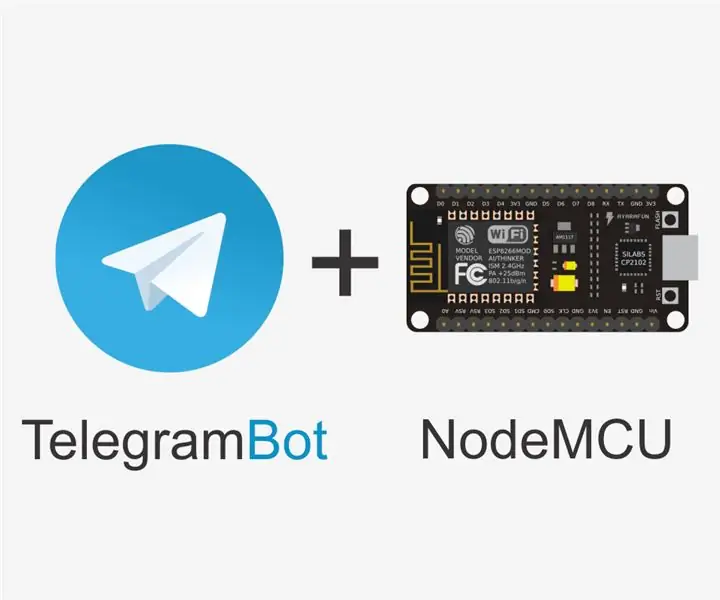
CALIBRAÇÃO DO SENSOR DE PH ARDUINO: Neste tutorial, estaremos calibrando o sensor de pH EZO da Atlas Scientific usando o Arduino Uno. TEORIA DE CALIBRAÇÃOA parte mais importante da calibração é observar as leituras durante o processo de calibração. É mais fácil calibrar o dispositivo em
CALIBRAÇÃO DO SENSOR DE ORP DE ARDUINO: 3 etapas
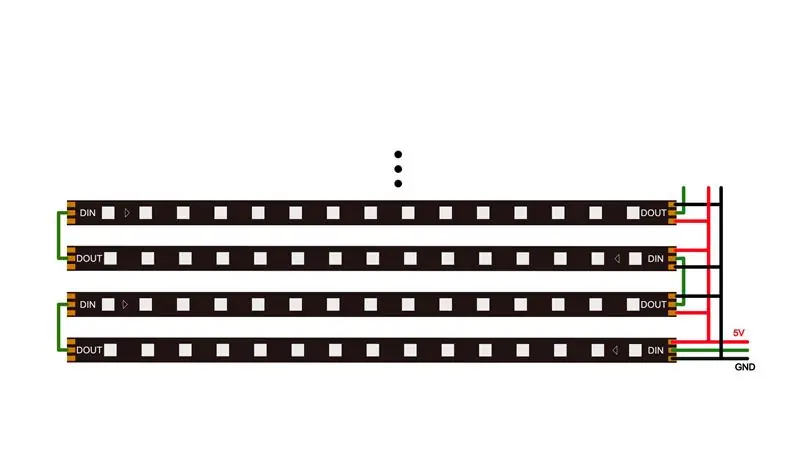
CALIBRAÇÃO DO SENSOR ARDUINO ORP: Neste tutorial, estaremos calibrando o sensor EZO ORP (potencial de oxidação-redução) da Atlas Scientific usando o Arduino Uno.CALIBRATION THEORYA parte mais importante da calibração é observar as leituras durante o processo de calibração. É fácil
CALIBRAÇÃO DO SENSOR DE OXIGÊNIO DISSOLVIDO ARDUINO: 4 etapas

CALIBRAÇÃO DO SENSOR DE OXIGÊNIO DISSOLVIDO ARDUINO: Neste tutorial, estaremos calibrando o sensor de oxigênio dissolvido (D.O) EZO da Atlas Scientific usando o Arduino Uno. TEORIA DE CALIBRAÇÃO A parte mais importante da calibração é observar as leituras durante o processo de calibração. É mais fácil calibrar
Tutorial: como usar o sensor TCS230 do detector de cores RGB com o Arduino UNO: 3 etapas

Tutorial: Como usar o sensor de detecção de cores RGB TCS230 com o Arduino UNO: Descrição: Este tutorial mostra algumas etapas simples sobre como usar o sensor de detecção de cores RGB usando o Arduino Uno. No final deste tutorial, você obterá uma série de resultados de comparação entre algumas cores.TCS3200 s uma detecção de cor completa
Seletor de cores Arduino RGB - Escolha cores de objetos da vida real: 7 etapas (com imagens)

Arduino RGB Color Picker - Escolha cores de objetos da vida real: escolha facilmente cores de objetos físicos com este seletor de cores RGB baseado em Arduino, permitindo recriar as cores que você vê em objetos da vida real em seu PC ou telefone celular. Basta apertar um botão para escanear a cor do objeto usando um TCS347 barato
